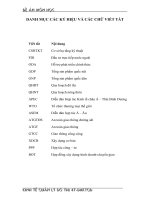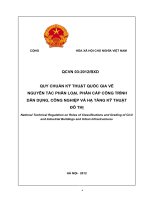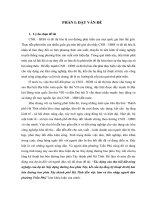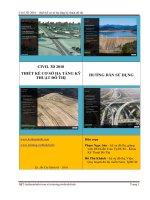CIVIL 3D THIẾT KẾ HẠ TẦNG KỸ THUẬT ĐÔ THỊ TẬP 2 THIẾT KẾ ĐƯỜNG NÚT GIAO THÔNG
Bạn đang xem bản rút gọn của tài liệu. Xem và tải ngay bản đầy đủ của tài liệu tại đây (11.86 MB, 435 trang )
Civil 3D 2013 – Thiết kế kỹ thuật hạ tầng đô thị
CIVIL 3D 2013
THIẾT KẾ KỸ THUẬT HẠ
THIẾT KẾ ĐƯỜNG –
NÚT GIAO THÔNG
TẦNG ĐÔ THỊ
TẬP 2
Biên soạn:
ThS. Phạm Ngọc Sáu
ThS. Nguyễn Thị Thanh Hương
Tp. Hồ Chí Minh, năm 2013
www.hcmued.edu.vn
Trang 1
Civil 3D 2013 – Thiết kế kỹ thuật hạ tầng đô thị
Tập 1: Quy hoạch cao độ nền - thoát nước đô thị
Tập 2: Thiết kế đường – nút giao thông
www.hcmued.edu.vn
Trang 2
Civil 3D 2013 – Thiết kế kỹ thuật hạ tầng đô thị
Mục lục
1.
Tổng quan các bước thiết kế đường trong Civil 3D ................................................... 9
2.
Mặt bằng tuyến ............................................................................................................ 10
2.1.
Định nghĩa mặt bằng tuyến ................................................................................. 11
2.2.
Xây dựng mặt bằng tuyến thông qua thanh công cụ (by Layout) ..................... 11
2.3.
Hiệu chỉnh và tạo các yếu tố hình học tuyến trong các trường hợp đặc biệt ... 21
2.3.1.
Tạo tuyến mới từ tuyến đã có (tuyến hiện trạng) ........................................... 22
2.3.2.
Bổ sung đoạn thẳng cho tuyến ....................................................................... 24
2.3.3.
Bổ sung đoạn cong cho tuyến ........................................................................ 26
2.3.4.
Bổ sung đường cong chuyển tiếp cho tuyến .................................................. 32
2.3.4.1. Định nghĩa đường cong chuyển tiếp .......................................................... 32
2.3.4.2. Bổ sung đường cong chuyển tiếp cho tuyến .............................................. 36
2.3.4.3. Bổ sung đoạn cong chuyển tiếp cùng với đường thẳng cho tuyến ............. 41
2.3.4.4. Bổ sung đường cong chuyển tiếp kết hợp với đường cong cơ bản cho tuyến
.................................................................................................................... 42
2.4.
Tạo mặt bằng tuyến từ Polyline .......................................................................... 45
2.5.
Tạo tuyến cho mép đường, từ tim tuyến đã có ................................................... 49
2.6.
Thiết kế trạm dừng xe Bus, bãi đậu xe dọc tuyến .............................................. 50
2.7.
Chỉnh sửa tiêu chuẩn thiết kế cho tuyến. ........................................................... 55
2.8.
Các trường hợp quay siêu cao và áp siêu cao cho tuyến ................................... 60
2.8.1.
Siêu cao cho đường không có dãi phân cách (Superelevation on Undivided
Roads)
........................................................................................................................ 60
2.8.1.1. Siêu cao cho đường hai mái dốc không có dãi phân cách (Superelevation
on Undivided Crowned Roads).................................................................................. 61
2.8.1.2. Siêu cao cho đường một mái dốc không có dãi phân cách (Superelevation
on Undivided Planar Roads) ...................................................................................... 67
www.hcmued.edu.vn
Trang 3
Civil 3D 2013 – Thiết kế kỹ thuật hạ tầng đô thị
2.8.2.
Siêu cao cho đường có dãi phân cách (Superelevation on Divided Roads) .. 70
2.8.2.1. Siêu cao cho đường có dãi phân cách và mỗi bên dãi phân cách có hai mái
dốc (Superelevation on Divided Crowned Roads) .................................................... 71
2.8.2.2. Siêu cao cho đường có dãi phân cách và mỗi bên dãi phân cách một mái
dốc (Superelevation on Divided Planar Roads)......................................................... 80
3.
2.8.3.
Áp siêu cao cho tuyến .................................................................................... 89
2.8.4.
Gán nhãn và các thông tin cho tuyến ............................................................. 98
Thiết kế trắc dọc tuyến - đường đỏ. ......................................................................... 105
3.1.
Xuất trắc dọc tự nhiên – đường đen ................................................................. 105
3.2.
Các bước cơ bản thiết kế đường đỏ .................................................................. 110
3.3.
Hiệu chỉnh hình học trắc dọc thiết kế (đường đỏ) ........................................... 115
3.3.1.
Bổ sung đoạn dốc cho trắc dọc .................................................................... 115
3.3.2.
Bổ sung đường cong đứng cho trắc dọc ...................................................... 117
3.3.2.1. Các khái niệm liên quan đến đường cong đứng ....................................... 117
3.3.2.2. Bổ sung đường cong đứng cho trắc dọc ................................................... 120
4.
Thể hiện trắc dọc tuyến – đường đỏ ........................................................................ 124
4.1.
Hiệu chỉnh hình thức thể hiện trắc dọc (View Style)....................................... 124
4.2.
Chỉnh sửa các dòng dữ liệu cho trắc dọc (Data Band).................................... 129
4.2.1.
Độ dốc dọc thiết kế - Longitudinal grade .................................................... 129
4.2.2.
Cao độ thiết kế - Design elevation ............................................................... 141
4.2.3.
Cao độ tự nhiên - Existing elevation ........................................................... 148
4.2.4.
Khoảng cách lẻ thiết kế (Distance) .............................................................. 150
4.2.5.
Khoảng cách cộng dồn (Accumulated distance) ......................................... 154
4.2.6.
Tên cọc - Stake............................................................................................. 157
4.2.7.
Đường thẳng – Đường cong (Horizontal – Geometry)................................ 159
www.hcmued.edu.vn
Trang 4
Civil 3D 2013 – Thiết kế kỹ thuật hạ tầng đô thị
5.
Định nghĩa trắc ngang và áp trắc ngang – Corridor .............................................. 164
5.1.
Khái niệm về Corridor ....................................................................................... 164
5.2.
Định nghĩa trắc ngang điển hình ...................................................................... 166
5.3.
Xây dựng các loại mẫu mặt cắt ngang phù hợp với các lựa chọn quay siêu cao
của tuyến. ......................................................................................................................... 177
6.
7.
8.
5.4.
Áp trắc ngang điển hình cho tuyến ................................................................... 179
5.5.
Tạo các loại bề mặt thiết kế từ Corridor ........................................................... 185
Xuất trắc ngang .......................................................................................................... 188
6.1.
Phát sinh cọc ...................................................................................................... 188
6.2.
Sửa tên cọc ......................................................................................................... 194
6.3.
Tạo tên cọc tự động ............................................................................................ 196
6.4.
Thể hiện tên cọc trên mặt bằng ......................................................................... 197
6.5.
Xuất mặt cắt ngang ............................................................................................ 204
Thể hiện các thông số trên trắc ngang ..................................................................... 214
7.1.
Cao độ tự nhiên .................................................................................................. 214
7.2.
Khoảng cách mia tự nhiên ................................................................................ 224
7.3.
Cao độ thiết kế .................................................................................................... 228
7.4.
Khoảng cách lẻ thiết kế ...................................................................................... 230
7.5.
Tạo đường dóng cho bề mặt tự nhiên và thiết kế ............................................. 232
7.6.
Ghi độ dốc ngang đường lên mặt cắt ngang..................................................... 240
7.7.
Tạo cờ tim đường cho trắc ngang ..................................................................... 240
7.8.
Áp trắc dữ liệu ngang mới vừa tạo cho toàn bộ trắc ngang. ........................... 244
Tính toán khối lượng đào đắp .................................................................................. 261
8.1.
Sơ lược các bước tính toán khối lượng đào đắp đường trong Civil ................ 262
8.2.
Tính toán khối lượng đào đắp ........................................................................... 264
www.hcmued.edu.vn
Trang 5
Civil 3D 2013 – Thiết kế kỹ thuật hạ tầng đô thị
8.3.
Tính toán diện tích đào đắp nền đường............................................................ 276
8.4.
Tính toán diện tích đào đắp vỉa hè. ................................................................... 279
8.5.
Thể hiện diện tích cho phần đào đắp lòng đường ........................................... 282
9.
Thiết kế nút giao thông ............................................................................................. 292
10.
Phụ lục Civil 3D ..................................................................................................... 306
10.1.
Thuộc tính, thông số các mẫu mặt cắt ngang đường ...................................... 306
10.1.1.
Kênh và tường chắn (Channel and Retaining Wall Subassemblies) ........... 306
10.1.2.
Thành phần mặt cắt với mục đích chung (Generic Subassemblies) ............ 323
10.1.3.
Thành phần mặt cắt ngang cơ bản (Basic Subassemblies) .......................... 331
10.1.4.
Mẫu dành cho cầu đơn giản và đường sắt (Bridge and Rail Subassemblies) ....
...................................................................................................................... 336
10.1.5.
Mái dốc đất, mái taluy (Daylight Subassemblies) ....................................... 341
10.1.6.
Lòng đường (Lane Subassemblies) ............................................................. 360
10.1.7.
Dải phân cách (Median Subassemblies) ...................................................... 378
10.1.8.
Nâng cấp cải tạo đường (Overlay and Stripping Subassemblies) ............... 388
10.1.9.
Vai đường (Shoulder Subassemblies) .......................................................... 407
10.1.10.
Bó vỉa thu nước đường đô thị (Urban Subassemblies)............................. 416
10.1.11.
Xây dựng mái taluy (mái dốc) có điều kiện (Conditional Subassemblies) ....
.................................................................................................................. 423
10.2.
Tóm tắt các bước thực hiện lệnh trong Civil 3D .............................................. 425
10.2.1.
Xây dựng mặt bằng tuyến ............................................................................ 425
10.2.1.1. Tạo mặt bằng tuyến ................................................................................ 425
10.2.1.2. Hiệu chỉnh hình học tuyến ..................................................................... 426
10.2.1.3. Áp siêu cao cho tuyến ............................................................................ 426
10.2.1.4. Gán nhãn thể hiện cho tuyến .................................................................. 426
www.hcmued.edu.vn
Trang 6
Civil 3D 2013 – Thiết kế kỹ thuật hạ tầng đô thị
10.2.2.
Xuất trắc dọc địa hình, xây dựng trắc dọc thiết kế ...................................... 427
10.2.2.1. Xuất trắc dọc địa hình ............................................................................ 427
10.2.2.2. Xây dựng trắc dọc thiết kế...................................................................... 427
10.2.2.3. Hiệu chỉnh trắc dọc thiết kế .................................................................... 427
10.2.2.4. Xuất dòng dữ liệu cho trắc dọc............................................................... 427
10.2.3.
Định nghĩa trắc ngang, áp trắc ngang .......................................................... 428
10.2.3.1. Định nghĩa trắc ngang ............................................................................ 428
10.2.3.2. Áp trắc ngang cho tuyến ......................................................................... 428
10.2.3.3. Cập nhật lại, hiệu chỉnh mô hình và tạo bề mặt thiết kế từ trắc ngang
tuyến
10.2.4.
................................................................................................................ 428
Tạo cọc, xuất trắc ngang, tính khối lượng ................................................... 430
10.2.4.1. Tạo cọc cho tuyến ................................................................................... 430
10.2.4.2. Xuất trắc ngang....................................................................................... 430
10.2.4.3. Tính toán khối lượng đào đắp và vật liệu ............................................... 430
10.3.
11.
Giải thích một số thuật ngữ trong Civil 3D ...................................................... 431
10.3.1.
Mặt bằng tuyến – Alignment ....................................................................... 431
10.3.2.
Trắc dọc – Profile ......................................................................................... 432
10.3.3.
Áp trắc ngang – Corridor ............................................................................. 433
10.3.4.
Xuất trắc ngang - Section ............................................................................. 433
Tài liệu tham khảo ................................................................................................. 435
www.hcmued.edu.vn
Trang 7
Civil 3D 2013 – Thiết kế kỹ thuật hạ tầng đô thị
Mục tiêu tập 2, đem đến những khái niệm và cách thức thực hiện dự án thiết kế đường cho
các khu quy hoạch, dạng tuyến…Thiết kế nút giao thông. Nội dung trong tập 2 bao gồm:
Tổng quan các bước thiết kế đường trong Civil 3D;
Mặt bằng tuyến;
Trắc dọc tuyến;
Trắc ngang và áp trắc ngang;
Xuất trắc ngang, tính toán khối lượng;
Thiết kế nút giao thông.
www.hcmued.edu.vn
Trang 8
Civil 3D 2013 – Thiết kế kỹ thuật hạ tầng đô thị
1. Tổng quan các bước thiết kế đường trong Civil 3D
Mối liên hệ giữa các đối tượng trong các quá trình thiết kế đường được miêu tả theo sơ đồ
sau:
Bề mặt
Mặt bằng tuyến
(Surface)
(Alignment)
Định nghĩa mặt cắt
ngang
Mạng lưới cao trình
(Create Assembly)
(Create Corridor)
Trắc dọc địa hình
(Create Profile from
Surface)
Trắc dọc thiết kế
(Create Profile by
Layout)
Tạo bề mặt thiết kế
(Create Surfcae
design)
Xuất mặt cắt ngang
Xuất cọc cho tuyến
Tính toán khối lượng
(Create Section
View)
(Create Sample
Lines)
(Computer Material)
www.hcmued.edu.vn
Trang 9
Civil 3D 2013 – Thiết kế kỹ thuật hạ tầng đô thị
2. Mặt bằng tuyến
Đối với mặt bằng tuyến, có những thao tác cơ bản với tuyến như sau: tự tạo hoặc định nghĩa
tuyến, khai báo tiêu chuẩn, áp tính toán siêu cao, hiệu chỉnh các yếu tố hình học.
Sau khi tạo được mặt bằng tuyến, đối với Civil 3D cho phép chỉnh sửa bất kỳ lúc nào và bất
kỳ thông số nào, mọi thay đổi về tuyến sẽ được cập nhật vào trắc dọc, mặt cắt ngang, khối
lượng….Tóm lại, tất cả các đối tượng liên quan đến mặt tuyến sẽ thay đổi.
Trình tự tìm hiểu mặt bằng tuyến bao gồm các nội dung sau:
Định nghĩa mặt bằng tuyến,
Chỉnh sửa các yếu tố hình học, khai báo chỉnh sửa tiêu chuẩn cho tuyến,
Áp tính toán siêu cao cho tuyến.
www.hcmued.edu.vn
Trang 10
Civil 3D 2013 – Thiết kế kỹ thuật hạ tầng đô thị
2.1. Định nghĩa mặt bằng tuyến
Thiết kế mặt bằng tuyến sử dụng menu Alignment.
Hai lựa chọn cho tạo mặt bằng tuyến.
Create Alignment by Layout…: Xây dựng bình đồ tuyến thông qua các công cụ vẽ.
Create Alignment from Polyline: Tạo tuyến từ tim tuyến có sẵn. Tim tuyến có sẵn thường
được áp dụng cho các khu quy hoạch, khi bản vẽ giao thông đã có, từ tim đường của bản vẽ
quy hoạch này, sẽ định nghĩa thành mặt bằng tuyến. Hoặc khi thiết kế cải tạo đường hiện
hữu giữ nguyên tim tuyến.
2.2. Xây dựng mặt bằng tuyến thông qua thanh công cụ (by Layout)
Tự tạo mặt bằng tuyến thông qua Create Alignment by Layout…
Chọn vào menu Alignment > Create Alginment Layout…
Hộp thoại Create Alignment – Layout xuất hiện, cho phép khai báo tên đường, tiêu chuẩn
thiết kế, kiểu thể hiện mặt bằng.
www.hcmued.edu.vn
Trang 11
Civil 3D 2013 – Thiết kế kỹ thuật hạ tầng đô thị
Trong hộp thoại Create Alignment – Layout, trước tiên khai báo tên tuyến. Chọn vào phần
Name của hộp thoại để khai báo lại tên tuyến.
Tên mặc định của chương trình là Alignment - (<[Next Counter(CP)]>), định dạng tên
kiểu này có nghĩa là tên tuyến luôn có tiền tố là Alignment – số thứ tự được tính tăng dần
theo số tuyến được tạo ra. Có hai cách để thay đổi tên:
Cách 1: Click đúp chuột vào Alignment - (<[Next Counter(CP)]>) và quét chọn để sửa
trực tiếp. Cách đổi tên này phù hợp với mỗi tuyến đường có tên khác nhau, không có tiền tố
hay hậu tố giống nhau. Ngược lại nên biên tập tên ngay từ đầu, đó là cách 2.
Cách 2: Khi chúng ta làm nhiều tuyến có tên bắt đầu bằng tiền tố giống nhau ví dụ trong
khu quy hoạch có hàng loạt đường có tên ở dạng N1, N2, N3…lúc đó chọn vào biểu tượng
để biên tập tên cho tuyến. Hộp thoại biên tập tên Name Template xuất hiện.
www.hcmued.edu.vn
Trang 12
Civil 3D 2013 – Thiết kế kỹ thuật hạ tầng đô thị
Trong phần Name tên mặc định của chương trình là Alignment - (<[Next Counter(CP)]>),
quét chọn toàn bộ và sửa lại tên mới, ví dụ tên mới ở đây là: N
Có tiền tố N, tiếp theo thêm số thứ tự sau nó. Trong phần Property fields chọn Next
Counter có nghĩa là số đếm. Tiếp đó bấm vào nút
Tên của tuyến sau khi đã biên tập xong.
Tiếp tục, biên tập số thứ tự cho tên tuyến. Số thứ tự của tên tuyến nằm trong vùng
Incremental number format trong hộp thoại Name Template
www.hcmued.edu.vn
Trang 13
Civil 3D 2013 – Thiết kế kỹ thuật hạ tầng đô thị
Sửa Starting number hiện có là 4 thành 1
Click OK, để đồng ý và thoát khỏi hộp thoại Name Template và trở lại hộp thoại Create
Alignment – Layout.
Lúc này tên của tuyến đã được đổi định dạng mới vừa biên tập N<[Next Counter]>
Tiếp theo tìm hiểu loại đường của tuyến. Ví dụ với tuyến được tạo ra nó thuộc tập hợp tim
đường hoặc bó vỉa hoặc lề thu nước…Mặc định của chương trình là Centerline.
Có bốn loại đường cho phép người dùng chọn để đưa vào tập hợp, click chuột vào mũi tên
đổ xuống sẽ thấy bốn loại đường.
Việc đưa tuyến về tập hợp nào nhằm phục vụ cho việc quản lý, nó không ảnh hưởng tới việc
thiết kế tuyến. Ví dụ này chọn theo mặc định của chương trình, loại Centerline – tim
đường, có nghĩa là tim đường mới tạo ra sẽ nằm trong tập hợp tim đường
Phần Description, dùng để mô tả cho tuyến, có thể bỏ qua.
www.hcmued.edu.vn
Trang 14
Civil 3D 2013 – Thiết kế kỹ thuật hạ tầng đô thị
Tiếp theo tìm hiểu các thông số và thuộc tính của tuyến khi vẽ sẽ được hiện thị như thế nào
trong vùng General và Design Criteria.
Tìm hiểu với tab General trước.
Trong phần Site mặc định là None, tạm thời lấy theo mặc định của chương trình. Site giúp
cho việc quản lý, các tuyến cùng nằm trên một Site sẽ giao nhau và đều này giúp cho người
thiết kế có thể tự tạo ra vỉa hè và lòng thông qua menu Parcel.
Các thông số thuộc các phần Alignment style (kiểu thể hiện mặt bằng tuyến); Alignment
layer (mặt bằng tuyến được tạo ra nằm trên layer nào – điều này giúp cho việc quản lý tốt);
Alignment label set (nhãn thông số mặt bằng tuyến – lưu ý đây chỉ là nhãn đơn thuần
không phải cọc để xuất trắc ngang). Đồng ý với các thông số này.
Bây giờ chuyển qua tab Design Criteria – tiêu chuẩn thiết kế áp cho tuyến.
Khai báo tiêu chuẩn cho tuyến, sau này khi vạch tuyến chương trình sẽ đưa ra các thông số
khuyến cáo tối thiểu của tuyến thông qua các giá trị tiêu chuẩn do người thiết kế khai báo
trong bảng tra tiêu chuẩn.
Starting design speed – tốc độ thiết kế của tuyến, ứng với mỗi giá trị vận tốc thiết kế sẽ
tương ứng với các thông số hình học tuyến: bán kính cong nằm, bán kính đường cong đứng,
www.hcmued.edu.vn
Trang 15
Civil 3D 2013 – Thiết kế kỹ thuật hạ tầng đô thị
chiều dài đoạn chuyển tiếp nếu có….Giá trị hiện có của chương trình là 100 km/h, có thể
khai báo lại 60 km/h hoặc một giá trị khác…Ví dụ chọn tốc độ thiết kế là 60 km/h, căn cứ
vào giá trị vận tốc, chương trình sẽ lấy ra các thông số tuyến tương ứng từ tiêu chuẩn người
thiết kế chọn.
Tick chuột vào tính năng Use criteria-based design
Tiểu chuẩn áp dụng mặc định của chương trình là AASHTO 2001. Người thiết kế có thể
thay đổi các giá trị trong tiêu chuẩn để phù hợp với điều kiện thiết kế cho các dự án hoặc
điều chỉnh các thông số bán kính cong nằm, giá trị siêu cao theo tiêu chuẩn thiết kế đường
TCVN 104-2007. Tạm thời đồng ý với các tiêu chuẩn áp dụng AASHTO 2001, sẽ điều
chỉnh ở các bước tiếp theo.
Click Ok, để thoát hộp thoại Create Alignment – Layout.
Thanh công cụ dùng để xây dựng mặt bằng tuyến xuất hiện Alignment Layout Tools.
Thanh công cụ này rất có ý nghĩa và đủ mạnh để xây dựng mặt bằng tuyến cho các nút giao
thông phức tạp, đặc biệt là các nút giao thông khác mức. Cụ thể nhóm biểu tượng lệnh có ý
nghĩa như sau:
Biểu tượng
Ý nghĩa
Thiết lập hình thức bố trí sơ bộ tuyến, ví dụ có tự động bố trí đường cong
nằm khi có sự thay đổi cánh tuyến hay không, thiết lập loại đường chuyển
tiếp, bán kính đường cong nằm, chiều dài đoạn chuyển tiếp. Các giá trị này
có thể chỉnh sau khi đã vạch tuyến sơ bộ xong.
Thêm đỉnh trên tuyến.
www.hcmued.edu.vn
Trang 16
Civil 3D 2013 – Thiết kế kỹ thuật hạ tầng đô thị
Xóa đỉnh trên tuyến.
Chia tuyến làm hai phần.
Tạo đường thẳng cho tuyến.
Tạo đường cong cơ bản cho tuyến.
Tạo đường thẳng tiếp vào đường cong chuyển tiếp.
Tạo đường cong có bố trí đường cong chuyển tiếp.
Tạo đường cong chuyển tiếp từ hai cung tròn.
Chuyển các đối tượng đường và cong từ AutoCAD.
Đảo hướng cho các thành phần của tuyến ví dụ như đường thẳng đường
cong..
Xóa các thành phần của tuyến, ví dụ xóa cung tròn, lúc này tuyến trở về hai
tuyến bình thường.
Hộp thoại hiệu chỉnh nhanh các thành phần của tuyến.
Tra thông tin các đường cong trên tuyến.
Hiệu chỉnh thông số các đường cong trên tuyến.
Hiện thông tin của tuyến, bảng này tổng hợp các đối tượng có trên tuyến và
có thể hiệu chỉnh trực tiếp từ đây.
Ý nghĩa cụ thể trong từng nhóm đối tượng hiệu chỉnh sẽ được trình bày rõ trong phần hiệu
chỉnh các yếu hình học tuyến.
Từ thanh công cụ, click chọn vào mũi tên đổ xuống thuộc nhóm biểu tượng
và chọn
Tangent – Tangent (No curves) – vẽ tuyến không kèm bố trí đường cong khi hướng
tuyến thay đổi.
www.hcmued.edu.vn
Trang 17
Civil 3D 2013 – Thiết kế kỹ thuật hạ tầng đô thị
Và thực hiện theo dòng nhắc lệnh, chọn các điểm liên tiếp để xác định hướng tuyến. Tuyến
sơ bộ được như sau:
Tiếp theo, bố trí đường cong cho tuyến, ví dụ cần bố trí đường cong có đoạn chuyển tiếp, từ
thanh công cụ vẽ, click chọn vào nhóm biểu tượng
và chọn Free Spiral-Curve-Spiral
(Between two entities) – tạo đường cong có thứ tự: đoạn chuyển tiếp – đường cong cơ
bản – đoạn chuyển tiếp giữa hai cánh tuyến.
Sau khi chọn vào, di chuyển chuột lên tuyến, tại vị trí cần bố trí đường cong, thực hiện theo
dòng command:
Select first entity:
Chọn cánh tuyến thứ nhất, lưu ý cánh
tuyến thứ nhất ở lý trình nhỏ.
Select next entity:
Chọn cánh tuyến thứ hai, lưu ý cánh tuyến
thứ hai có lý trình lớn hơn cánh thứ nhất,
không chọn ngược lại.
Is curve solution angle
[Greaterthan180/Lessthan180]
<Lessthan180>:
Góc đường, để mặc định là góc nhỏ hơn
180 độ.
Specify radius or [Degree of curvature]
<200.000m>:
Bán kính đường cong cơ bản, giá trị mặc
định là 200 m, người dùng có thể nhập giá
trị mới theo tiêu chuẩn thiết kế đường.
www.hcmued.edu.vn
Trang 18
Civil 3D 2013 – Thiết kế kỹ thuật hạ tầng đô thị
Specify spiral in length or [A]
<200.000m>: 25
Chiều dài đoạn chuyển tiếp vào, mặc định
là 200 m , nhập giá trị mới là 25 m.
Specify spiral out length <25.000m>:
Chiều dài đoạn chuyển tiếp ra.
Sau khi khai báo các thông số, tuyến đường hiệu chỉnh như sau:
Quan sát trên tuyến, sẽ có hai đối tượng, một là tim tuyến, một làm nhãn của tuyến. Nhãn
của tuyến là các đối tượng chữ số, lưu ý chỉ đơn thuần là nhãn để thể hiện lý trình và các
điểm hình học của tuyến, không phải là cọc của tuyến dành cho xuất trắc ngang sau này.
Trắc ngang liên quan đến nemu Section.
Nhãn của một đường cong có đoạn chuyển tiếp có bốn năm điểm hình học.
Ý nghĩa của các vị trí nhãn như sau:
TS = Tangent Spiral Intersec = điểm giao của đường cong chuyển tiếp vào với đoạn
đường thẳng = điểm tiếp đầu.
SC = Spiral-Curve Intersec = điểm giao của đường cong chuyển tiếp vào với đường cong
cơ bản = điểm nối đầu.
www.hcmued.edu.vn
Trang 19
Civil 3D 2013 – Thiết kế kỹ thuật hạ tầng đô thị
Mid = Curve Mid Point = trung điểm của đường cong cơ bản = điểm phân cự P.
CS = Curve-Spiral Intersec = điểm giao của đường cong bản với đường cong chuyển tiếp
ra = điểm nối cuối.
ST = Spiral Tangent Intersec = điểm giao của đường cong chuyển tiếp ra với đoạn đường
thẳng = điểm tiếp cuối.
Để hiệu chỉnh lại các thông số hình học tuyến đã có của một tuyến. Ở đây ví dụ cần hiệu
chỉnh lại bán kính đường cong cơ bản thay vì 200 m, sẽ sửa lại thành 250 m.
Click chuột vào tuyến cần hiệu chỉnh. Di chuyển chuột lên thanh Ribbon > Geometry
Editor.
Hộp thoại công cụ vẽ tuyến sẽ xuất hiện lại, và chọn vào biểu tượng
tuyến sẽ xuất hiện.
, thông tin toàn bộ
Click chuột vào ô giá trị 200 m vị trí cột Radius, đây chính là giá trị bán kính của đường
cong cơ bản. khi click chuột lên đó, lập tức trên tuyến ngay tại vị trí bán kính cong này sẽ
nổi lên màu đỏ, để biết người sử dụng đang tương tác với đối tượng này.
www.hcmued.edu.vn
Trang 20
Civil 3D 2013 – Thiết kế kỹ thuật hạ tầng đô thị
Thay giá trị 200 m thành 150 m, đường cong cơ bản sẽ được cập nhật ngay lập tức.
Tương tự, người sử dụng có thể hiệu chỉnh giá trị chiều dài đoạn cong chuyển tiếp.
Đây là các bước tạo và hiệu chỉnh rất cơ bản. Chi tiết về các công cụ tạo và hiệu chỉnh chi
tiết, nên đọc phần 2.3 Hiệu chỉnh và tạo các yếu hình học tuyến trong các trường hợp đặc
biệt.
2.3. Hiệu chỉnh và tạo các yếu tố hình học tuyến trong các trường hợp đặc biệt
Trong quá trình thiết kế tuyến, nhất là khi thiết kế các nút giao khác mức trong đô thị, phải
đưa ra nhiều phương án nút, và công việc hiệu chỉnh các thông số cho mặt bằng tuyến sẽ tốn
rất nhiều thời gian. Từ nhu cầu này, Civil 3D đã xây dựng công cụ hiệu chỉnh các yếu tố
hình học tuyến rất mạnh mẽ để người thiết kế có thể thực hiện được ý đồ của mình một cách
nhanh chóng. Trong nhóm hiệu chỉnh có nhiều phương pháp để tạo ra một đối tượng của
tuyến, lần lượt sẽ tìm hiểu các nhóm này và ý nghĩa của nó.
www.hcmued.edu.vn
Trang 21
Civil 3D 2013 – Thiết kế kỹ thuật hạ tầng đô thị
2.3.1. Tạo tuyến mới từ tuyến đã có (tuyến hiện trạng)
Home tab
Create Design Panel
Alignment drop down
Create Alignment from
Existing Alignment
Thực hiện các bước cơ bản như sau:
(1)
chọn tuyến một tuyến đã có để có thể tạo tuyến mới từ tuyến này
(2)
chọn lý trình đầu và lý trình cuối của tuyến đã có để tạo ra tuyến mới
(3)
tuyến mới được tạo ra
www.hcmued.edu.vn
Trang 22
Civil 3D 2013 – Thiết kế kỹ thuật hạ tầng đô thị
(4)
có thể bổ sung một hướng tuyến cho tuyến mới khác với tuyến hiện hữu.
Với công cụ tạo tuyến này sẽ rất thuận lợi cho việc tạo các nhánh rẽ trong nút giao khác
mức.
Một ví dụ nữa cho việc áp dụng công cụ tạo tuyến mới dựa trên tuyến đã có.
(1)
chọn tuyến đã có,
(2)
chọn hai vùng trên tuyến đã có,
(3)
tuyến mới được tạo ra với hai phân vùng khác nhau,
(4)
nối hai phân vùng tạo ở bước 3 thành một tuyến liền mạch.
www.hcmued.edu.vn
Trang 23
Civil 3D 2013 – Thiết kế kỹ thuật hạ tầng đô thị
2.3.2. Bổ sung đoạn thẳng cho tuyến
Từ thanh công cụ vẽ và hiệu chỉnh tuyến, chọn vào biểu tượng
đường thẳng cho tuyến, click vào mũi tên đổ xuống.
để bổ sung thêm
Công cụ đưa ra các cách khác nhau để có thể xây dựng một đoạn thẳng cho tuyến.
(1)
Fixed Line (Two point) = tạo ra đoạn thẳng đi qua hai điểm tùy ý, hai điểm này có
thể có một điểm nằm trên tuyến đã có hoặc cả hai đều không nằm trên tuyến đã có.
(2)
Fixed Line (From curve, through point) = tạo đoạn thẳng bắt đầu từ cuối đường
cong của tuyến đã có.
(3)
Fixed Line – Best Fit = tạo một đoạn thẳng tốt nhất đi qua các điểm được chọn, các
điểm này là các điểm từ khảo sát hiện trạng, tạo thành điểm của Civil 3D gọi là
COGO point.
www.hcmued.edu.vn
Trang 24
Civil 3D 2013 – Thiết kế kỹ thuật hạ tầng đô thị
(4)
Floating Line (From Curve, Through Point) = tạo đường thẳng từ đường cong đã
có, lưu ý với cách tạo này, phần đường cong phía ngoài đường thẳng tạo mới sẽ
không còn thuộc đối tượng tuyến nữa, chỉ nhận đoạn cong phía trong. Điểm đầu của
đoạn thẳng mới có thể là một điểm nào đó nằm dọc theo cung tròn được chọn.
(5)
Floating Line (From Curve End, Length) = tương tự trường hợp (4), nhưng điểm
đầu của đoạn thẳng là điểm cuối của đường cong, thông số xác định điểm thứ hai là
chiều dài của đoạn thẳng.
(6)
Floating Line - Best Fit = đoạn thẳng được tạo ra từ các điểm khảo sát.
(7)
Free Line (Between Two Curves) = tạo đoạn thẳng tiếp tuyến với hai cung tròn, tùy
vào vị trí chọn trên cung tròn, sẽ tạo ra các phương đường thẳng khác nhau. Có bốn
trường hợp cho đoạn thẳng tiếp tuyến này.
www.hcmued.edu.vn
Trang 25